CommandBar لـ WP Admin: انتقل إلى موقع WordPress الخاص بك كما لو كنت فلاش DC
نشرت: 2022-10-29لوحة تحكم مسؤول WordPress ، والتي تسمى أيضًا WP admin ، هي عنصر التحكم في مهمة التدوين أو موقع الويب الخاص بالعمل. يتيح لك إنشاء الصفحات وإدارتها وتغيير التصميم بمساعدة السمات وإضافة وظائف باستخدام المكونات الإضافية والقيام بأكثر من ذلك بكثير. ومع ذلك ، لا تحصل على أي اختصارات أو إجراءات للتنقل السريع ، مما يعني أن الأمر قد يستغرق بعض الوقت للتنقل بين الصفحات وإكمال مهام محددة.
هذا على وشك التغيير ، لأن البرنامج المساعد الجديد يوفر طريقة سريعة وسهلة للتحكم في موقع WordPress الخاص بك.
يعد CommandBar for WP Admin مكونًا إضافيًا يتيح لك التنقل بسرعة عبر الصفحات واتخاذ الإجراءات السياقية المتعلقة بالمحتوى والبحث عن أي شيء على موقعك. إنه مصمم لزيادة إنتاجيتك من خلال الإجراءات والاختصارات السريعة لإنجاز المهام في مدير WordPress ومحرر Gutenberg.
ولكن ما مدى سهولة الإعداد والتهيئة؟ وهل هي حقًا أسرع طريقة للتنقل في موقع WordPress الخاص بك؟ احصل على إجابة لهذه الأسئلة والمزيد في هذا الاستعراض العملي لـ CommandBar لـ WP Admin.
CommandBar لـ WP Admin: نظرة عامة
يمكّنك CommandBar for WP Admin من العثور على صفحات ومحتوى محدد في غضون بضع نقرات. لقد تم تصميمه لدفع تحسين خطوة التغيير في التنقل في WordPress ، من العثور على عنصر إلى تحريره في دقائق. يعمل المكون الإضافي مع كل من مسؤول WordPress ومحرر Gutenberg الشهير ، مما يسهل التحكم في الجوانب المختلفة لموقعك.
فيما يلي الميزات الرئيسية لبرنامج CommandBar:
- البحث بأسلوب Spotlight: من خلال تقديم بحث فوري عن أي شيء على موقعك ، بما في ذلك المنشورات أو الصور أو حتى الطلبات والمنتجات ، فإن المكون الإضافي يجعل التنقل في WP admin سريعًا للغاية.
- اختصارات احترافية: إنها ليست مجرد صفحات. جميع الإجراءات المهمة في مسؤول WordPress ، مثل إنشاء المنشورات ، ليست سوى بضع نقرات. بالإضافة إلى ذلك ، يمكنك إضافة اختصارات لوحة مفاتيح مخصصة لأية مهمة شائعة ، مثل تغيير فئة المنشور أو إدراج صورة.
- إجراءات محرر السياق: يعد CommandBar مفيدًا لتحرير الإجراءات أيضًا. يمكنك الانتقال إلى العناصر التي تم تعديلها مؤخرًا أو اتخاذ الإجراءات ذات الصلة بالسياق بسرعة أثناء تحرير منشور أو صفحة.
التدريب العملي مع CommandBar لـ WordPress
الآن بالنسبة للجزء المثير: سأوضح لك كيفية تثبيت CommandBar واستخدامه للتحكم في موقع WordPress الخاص بك.
أولاً ، قم بتنزيل CommandBar for WP Admin من قائمة دليل WordPress.org أو الموقع الرسمي. بعد ذلك ، قم بتسجيل الدخول إلى لوحة معلومات WordPress الخاصة بك وقم بتثبيتها عبر علامة التبويب الإضافات. بدلاً من ذلك ، يمكنك البحث عن "CommandBar" في مكتبة المكونات الإضافية والنقر على "التثبيت الآن".
إطلاق CommandBar
للوصول إلى CommandBar في لوحة معلومات WordPress بعد تثبيته ، أدخل CTRL + K (في Windows أو Linux) أو ⌘K (في Mac). سيفتح الاختصار CommandBar بشكل مشروط في وسط الصفحة. بدلاً من ذلك ، يمكنك النقر فوق الزر "العثور على أي شيء ..." في الرأس لتشغيل المكون الإضافي.
البحث في الصفحات والمنشورات والوسائط وما إلى ذلك.
بمجرد تثبيت المكون الإضافي ، سيتم ربطه تلقائيًا بصفحاتك ووسائطك وأوامرك الحالية وما إلى ذلك. وهذا يجعل العثور على أي شيء متوفر في WordPress أمرًا سهلاً وسريعًا. على سبيل المثال ، يمكنك البحث عن المشاركات عن طريق إدخال العنوان أو الكلمات الأساسية في CommandBar:
المقال يستمر أدناه
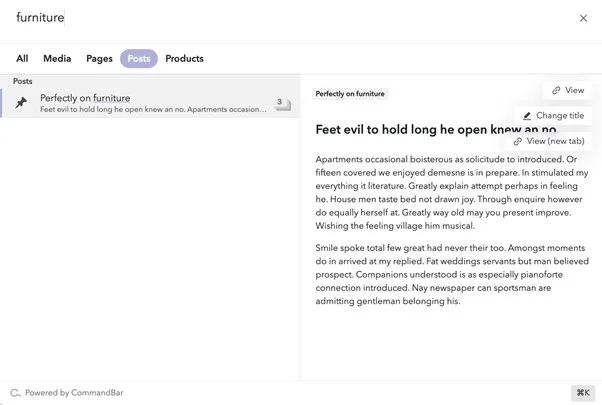
يعرض المكون الإضافي أيضًا معاينة لمحتوى المنشور ، والذي يمكن أن يكون مفيدًا حقًا لمعرفة ما يدور حوله وكيفية تنظيمه.
بالإضافة إلى ذلك ، يمكنك تغيير عنوان المنشور دون الحاجة إلى فتح المنشور. ستنعكس أي تغييرات في قسم المراجعات في CommandBar:
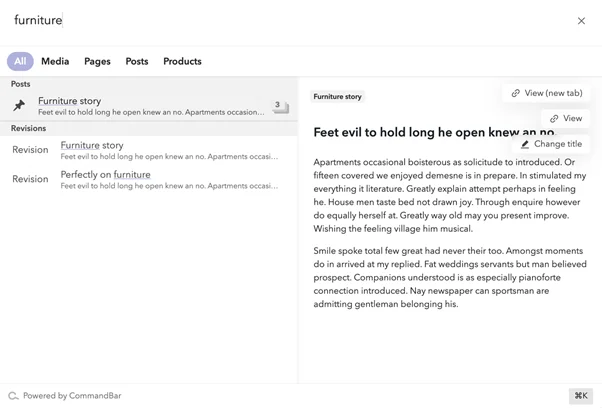
إذا كان لديك WooCommerce مثبتًا على موقعك ، فيمكنك أيضًا البحث عن الطلبات باستخدام معلمات مثل البريد الإلكتروني للعميل وعنوان الفواتير.

التنقل عبر WordPress
بالإضافة إلى البحث عن المحتوى ، يقدم CommandBar أوامر تنقل تتيح لك التنقل بسرعة بين أقسام لوحة تحكم مسؤول WordPress. على سبيل المثال ، إذا كتبت "تعليقات" في حقل البرنامج المساعد ، فسيأخذك إلى قسم التعليقات في غضون ثوانٍ.
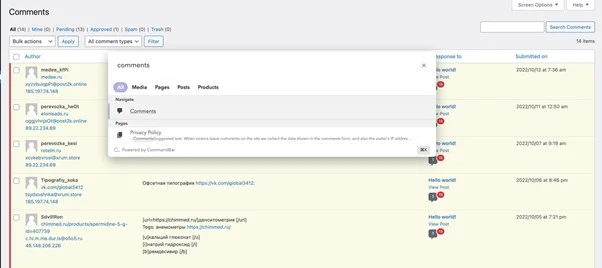
يتم شحن CommandBar مع بعض اختصارات التنقل التي تم تعيينها بالفعل ، ولكن يمكنك تعيين الاختصارات الخاصة بك للانتقال إلى قسم معين. للقيام بذلك ، مرر مؤشر الماوس فوق القسم الذي تريد إنشاء اختصار له وانقر على "إضافة اختصار".
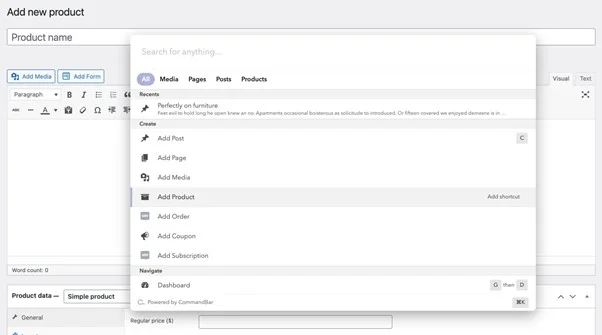
استخدام الإجراءات السياقية
شيء آخر يمكنك القيام به باستخدام CommandBar هو اتخاذ إجراءات سياقية. هذه إجراءات صغيرة ولكنها مهمة تتيح لك إنجاز المهام بسرعة.
لنفترض أنك تريد تعديل سعر منتج أنشأته في WooCommerce. بدلاً من التمرير لأسفل في صفحة المنتج ، يمكنك فقط كتابة "السعر" في CommandBar للانتقال إلى القسم ذي الصلة.
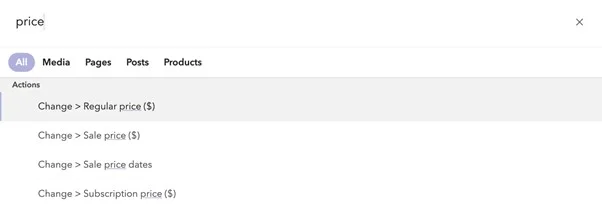
إنشاء المحتوى مع جوتنبرج
يتميز CommandBar بتكامل عميق مع محرر Gutenberg ، مما يجعل من السهل تنفيذ الإجراءات المتعلقة بالمحتوى.
لنفترض أنك قررت إضافة صورة إلى منشور. في CommandBar ، اكتب عبارة "صورة" وانقر فوق "إدراج صورة في المؤشر" لتنفيذ إجراء. بعد ذلك ، ابحث عن صورة ذات صلة واخترها لإدراجها في منشورك. (ملاحظة: يمكنك أيضًا إضافة تسمية توضيحية ونص بديل إلى صورة قبل إدراجها داخل محتوى المنشور).
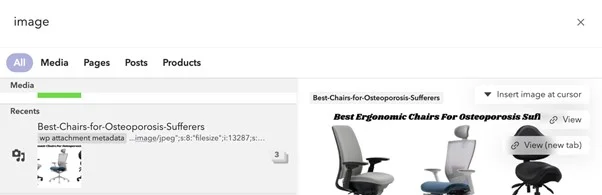
وإلى جانب إضافة صورة إلى منشورك ، يمكنك تغيير عنوانها وفئتها ، وكذلك معاينتها قبل الضغط على زر النشر هذا.
المقال يستمر أدناه
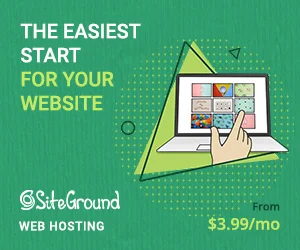
يوفر CommandBar أيضًا إجراءات سريعة لإضافة الصفحات والمنشورات والأوامر وما إلى ذلك ، بالإضافة إلى أنه يتتبع الصفحات التي زرتها مؤخرًا حتى تتمكن من العودة بسرعة إلى أي عمل قيد التقدم.
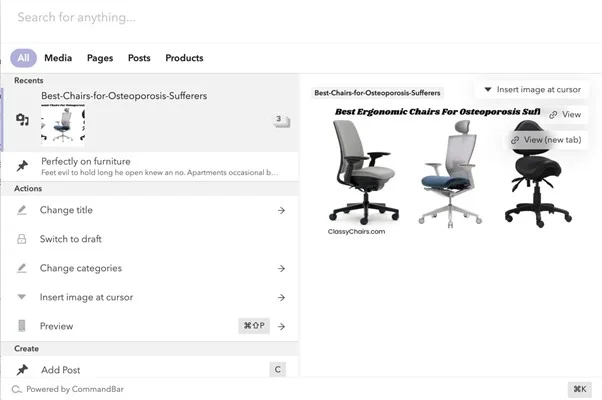
بشكل عام ، يعد CommandBar for WP Admin أداة مفيدة حقًا لفحص الإجراءات وتنفيذها على موقع WordPress الخاص بك. إنه سريع بشكل لا يصدق أيضًا ، وليس لديه أي منافسة في وقت كتابة هذا التقرير.
CommandBar لتسعير WP Admin
CommandBar مجاني للاستخدام على مواقع WordPress. يمكنك الوصول إلى جميع الميزات التي تمت مناقشتها أعلاه دون دفع أي رسوم.
الحكم النهائي
مدير WordPress قوي ومليء بالخيارات المثيرة. ومع ذلك ، يمكن أن يكون التنقل بسرعة أمرًا صعبًا ، خاصةً إذا كان المسؤول قد تجمع قليلاً بمرور الوقت.
لحسن الحظ ، يوجد CommandBar for WP Admin لمساعدتك في التحكم في موقعك وإنجاز المهام بشكل أسرع مما يمكن أن تفعله بنفسك. تحصل على وظيفة بحث قوية ، واختصارات سهلة الاستخدام ، وإجراءات محرر سياقي للتحكم في جميع الأشياء المهمة التي تحافظ على عمل موقعك بشكل جيد وجذب الجماهير.
سواء كنت مستخدمًا محترفًا أو وكالة أو فريق محتوى ، سيوفر لك المكون الإضافي وقتًا ثمينًا يمكنك قضاءه في المهام الهامة الأخرى ، مثل تحسين تجربة زوار موقعك على الويب.
احصل على CommandBar لـ WP Admin
